Découverte et consommation d’API
La découverte et la consommation d’API constituent une partie importante de l’utilisation d’API au sein d’une organisation.
Dans cette unité, vous verrez comment l’extension VS Code du Centre des API vous permet de découvrir et de consommer facilement des API.
Prérequis
Pour régir vos API via l’extension du Centre d’API sur VS Code, vous devez :
- Installer Visual Studio Code
- Installer l'extension du Centre d’API
Les extensions Visual Studio Code suivantes sont facultatives et nécessaires uniquement dans certains scénarios, comme indiqué :
- Extension du client REST pour envoyer des requêtes HTTP et afficher directement les réponses dans Visual Studio Code.
- Extension Microsoft Kiota pour générer des clients d’API.
Découverte et consommation d’API
Vous pouvez afficher le catalogue d’API de votre organisation directement dans Visual Studio Code, avec toutes vos API, versions, définitions, environnements et déploiements. En un clin d’œil, vous obtenez instantanément une vue d’ensemble de toutes les API disponibles au sein de votre organisation.
Mais que se passe-t-il si votre organisation a des centaines ou des milliers d’API ? Ne vous inquiétez pas, vous pouvez rechercher des API via l’icône de recherche, comme indiqué ci-dessous.
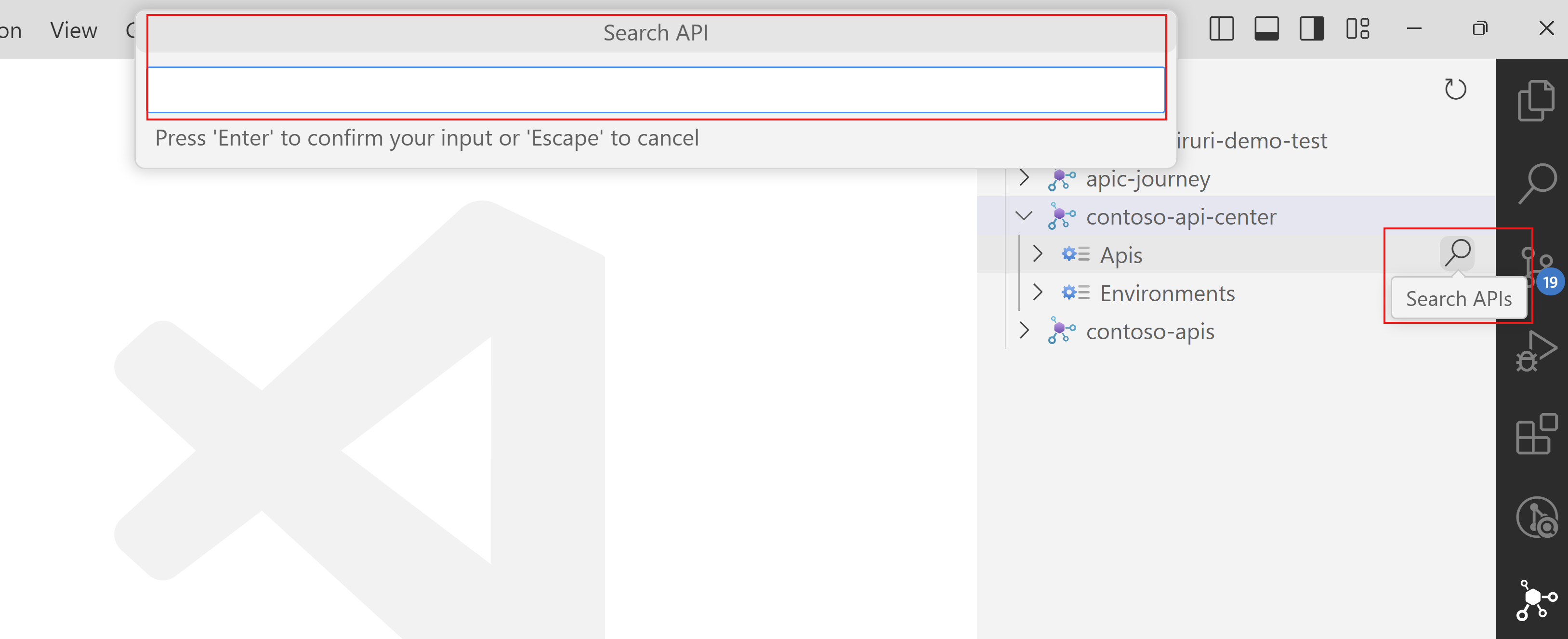
Consulter la documentation d’API
Vous pouvez également accéder rapidement aux documentations de l’API en préversion et aux points de terminaison de test pour vos API sur VS Code.
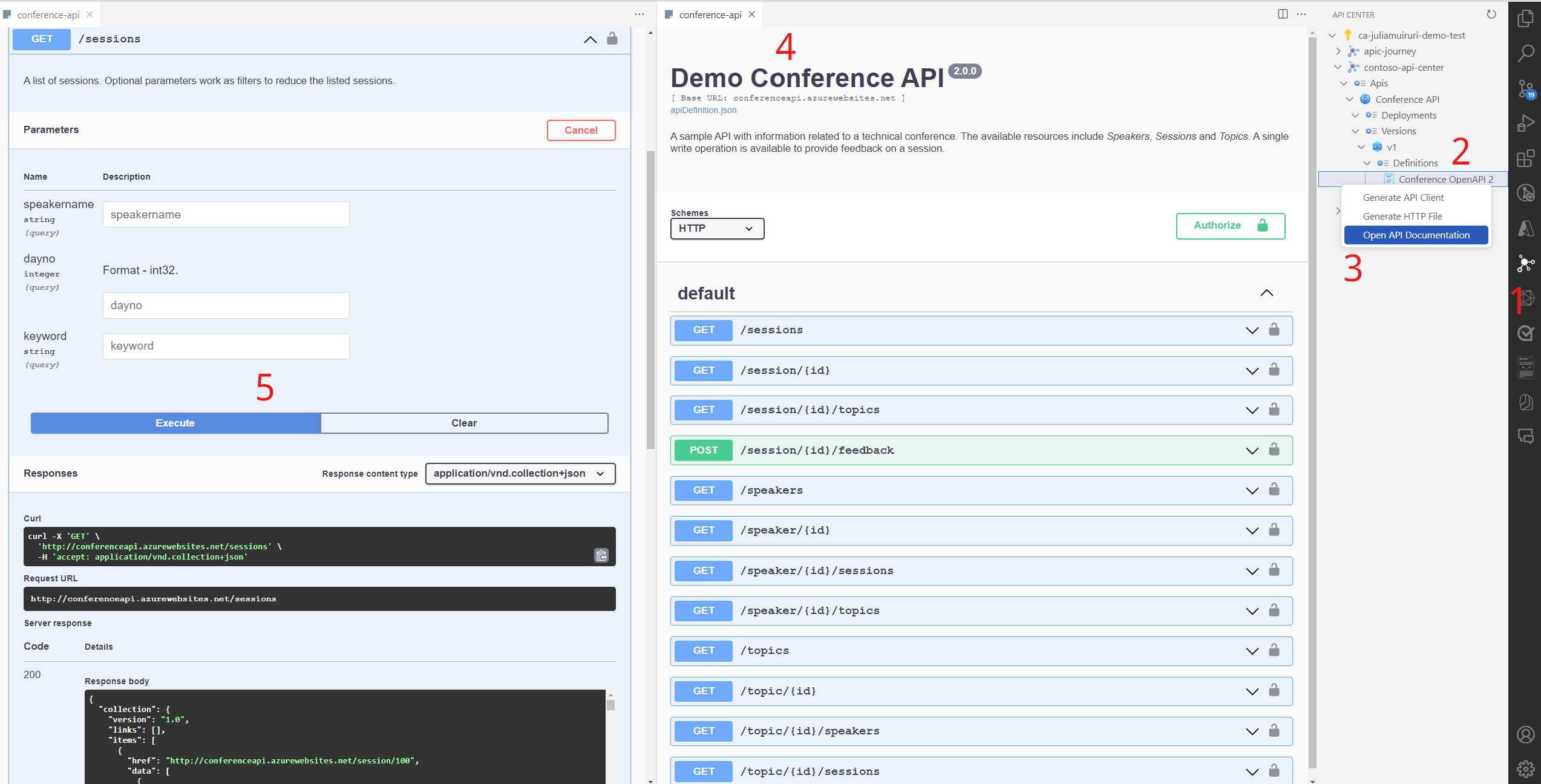
- Ouvrez l’extension du Centre d’API à partir de l’onglet.
- Développez l’arborescence Centre API pour afficher une définition d’API.
- Cliquez avec le bouton droit sur la définition et sélectionnez Ouvrir la documentation de l’API.
- Un nouvel onglet s’affiche avec l’interface utilisateur Swagger pour la définition d’API.
- Sélectionnez un point de terminaison et sélectionnez Essayer, fournissez les paramètres requis, puis sélectionnez Exécuter.
Essayer des API
Avec l’extension du Centre d’API, vous pouvez afficher un fichier .http basé sur la définition d’API fournie dans le Centre d’API. Sur ce fichier, vous pouvez envoyer directement des requêtes http et afficher des réponses directement sur votre éditeur.
Remarque
Vous devez installer l’extension client REST pour utiliser cette fonctionnalité.
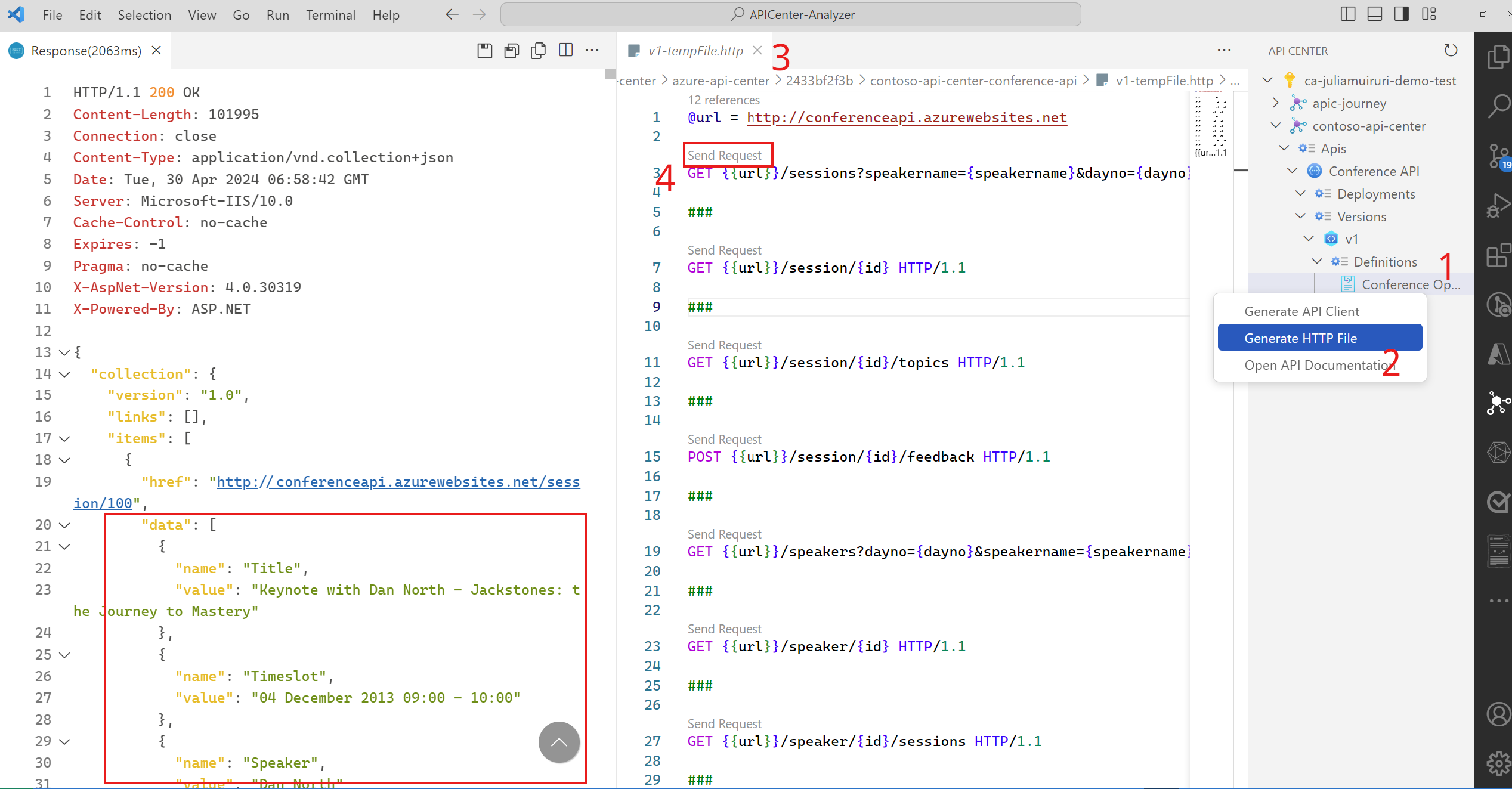
- Développez l’arborescence Centre API pour afficher une définition d’API.
- Cliquez avec le bouton droit sur la définition et sélectionnez Générer un fichier HTTP.
- Un nouvel onglet s’affiche avec un document .http rempli par la spécification d’API.
- Pour effectuer une requête, sélectionnez un point de terminaison, puis sélectionnez Send Request (Envoyer la requête).
Générer des kits SDK
L’extension du Centre d’API utilise également Microsoft Kiota pour générer un client pour votre API REST HTTP pour votre langage favori tel que défini dans votre spécification OpenAPI. Cela vous permet de générer instantanément des clients pour tous les points de terminaison ou des points de terminaison sélectionnés pour votre API, qui répondent à vos besoins métier.
Remarque
Vous devez installer l’extension Microsoft Kiota pour utiliser cette fonctionnalité.
Développez l’arborescence Centre API pour afficher une définition d’API.
Cliquez avec le bouton droit sur la définition et sélectionnez Générer le client d’API. Le volet Kiota OpenAPI Generator s’affiche.
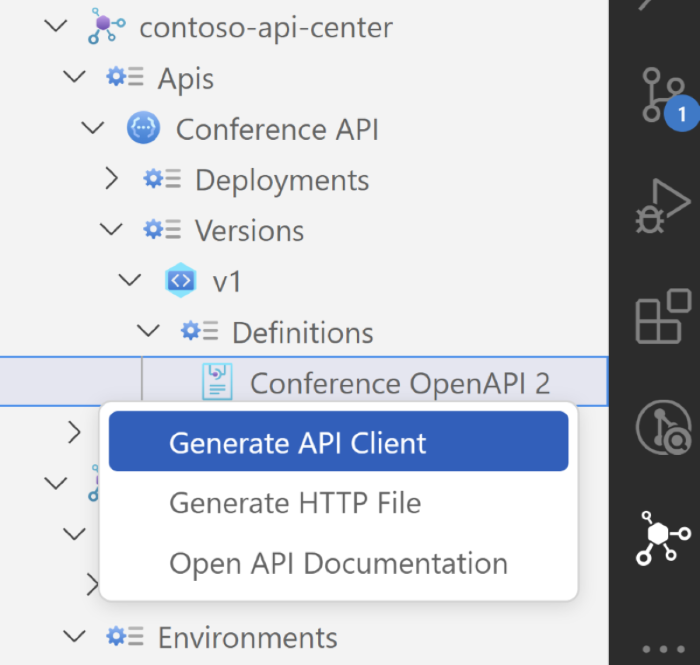
Sélectionnez les points de terminaison d’API et les opérations HTTP que vous souhaitez inclure dans vos kits SDK. Vous pouvez pointer sur un point de terminaison et sélectionner le « bouton + » pour l’ajouter ou « - » pour le supprimer.
Une fois l’opération terminée, sélectionnez le bouton « Lire » pour générer le client d’API.
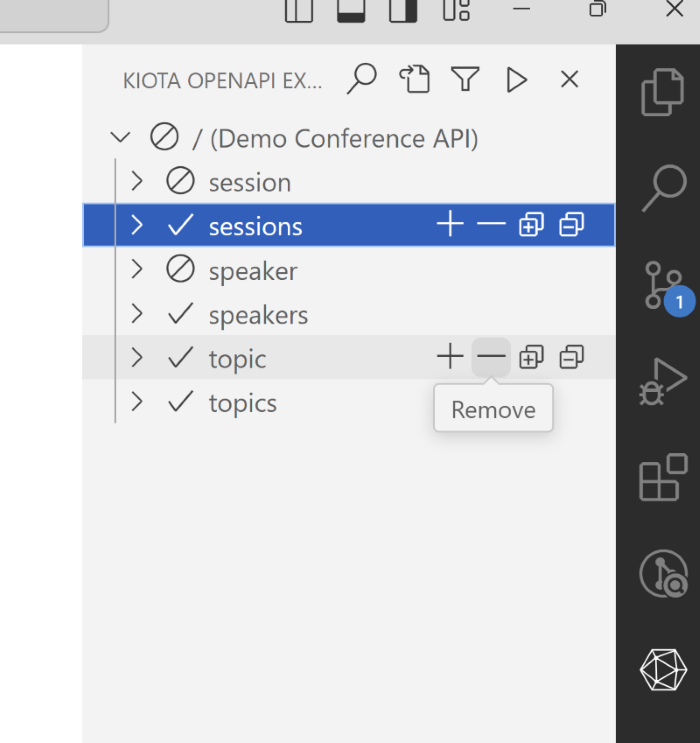
Sélectionnez Generate API client (Générer un client d’API).
a. Entrez des détails de configuration à propos du nom, de l’espace de noms et du répertoire de sortie du kit SDK.
b. Sélectionnez le langage pour le SDK généré.
Portail du Centre d’API auto-hébergé
Le portail du Centre d’API est un site web destiné aux développeurs et aux parties prenantes afin de découvrir et d’interagir en toute transparence avec les API dans votre inventaire des API. Grâce à ce site web auto-hébergé, les organisations offrent aux consommateurs une expérience de découverte et de consommation d'API basée sur le web.
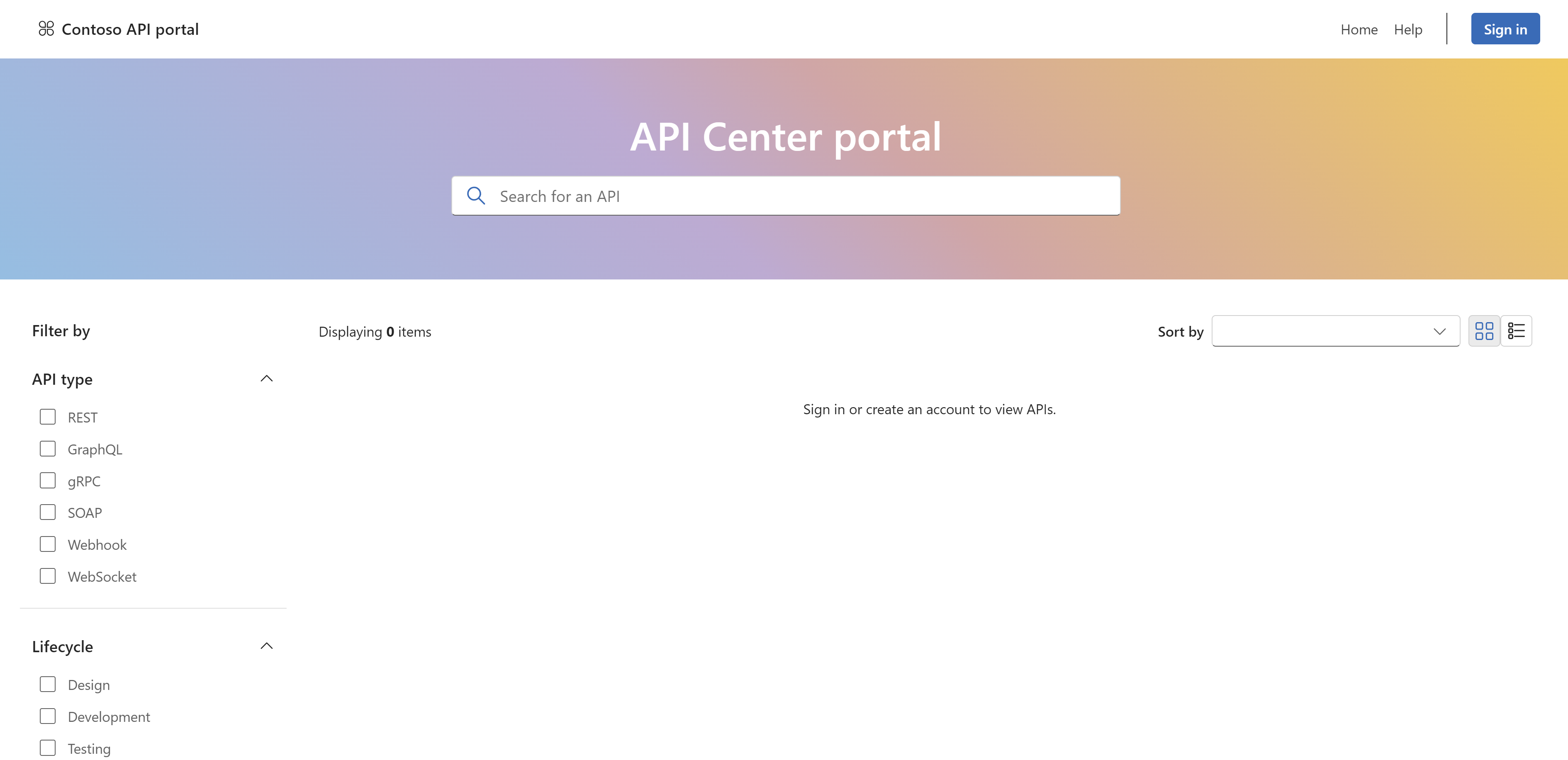
Les ingénieurs de plateforme API souhaitent un emplacement centralisé et autonome pour tous leurs consommateurs d’API, à la fois internes et externes. Pour commencer, vous pouvez utiliser le modèle de démarrage du portail du Centre d’API en procédant comme suit :
Remarque
Les instructions ci-dessous sont destinées au déploiement sur Azure Static Web Apps, mais vous pouvez déployer sur votre infrastructure de votre choix.
Duplication (fork) du code d’implémentation référence du Centre d’API.
Créez une ressource d’application web statique sur Azure.
Sous détails du déploiement, sélectionnez GitHub en tant que source et dirigez-le vers le référentiel contenant le code de démarrage du Centre d’API.
Static Web Apps détecte les présélections de build et remplit avec Réagir.
Entrez / en tant qu’emplacement de l’application .
Entrez dist comme emplacement de sortie.
Sélectionnez Créer.
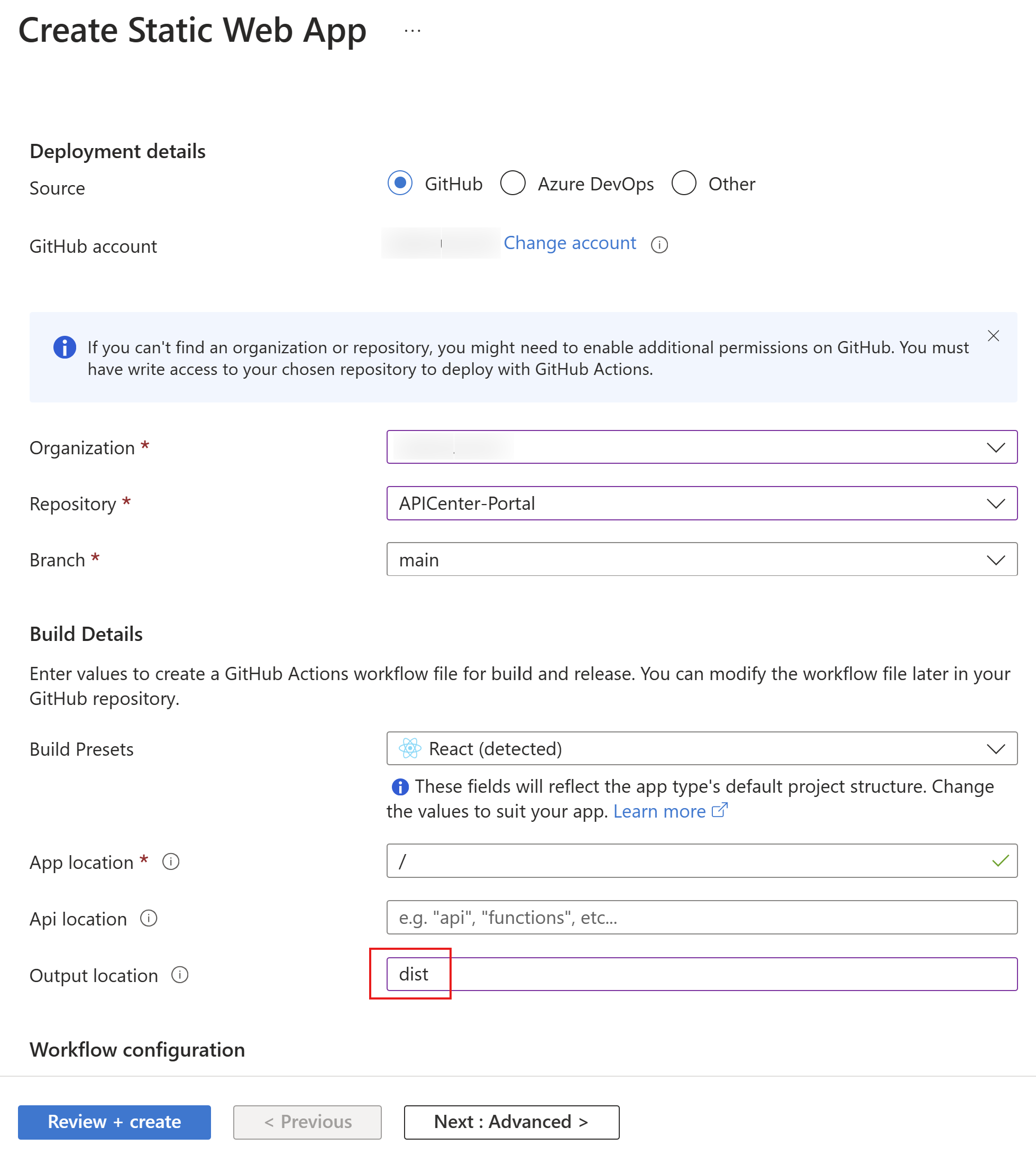
Cela peut prendre jusqu’à 5 minutes pour voir votre code publié sur le site web.
Pour afficher le portail du Centre des API s’exécutant sur Static Web Apps, sélectionnez Afficher l’application dans le navigateur à partir de l’onglet Vue d’ensemble de la ressource Static Web App que vous avez créée dans le portail Azure.
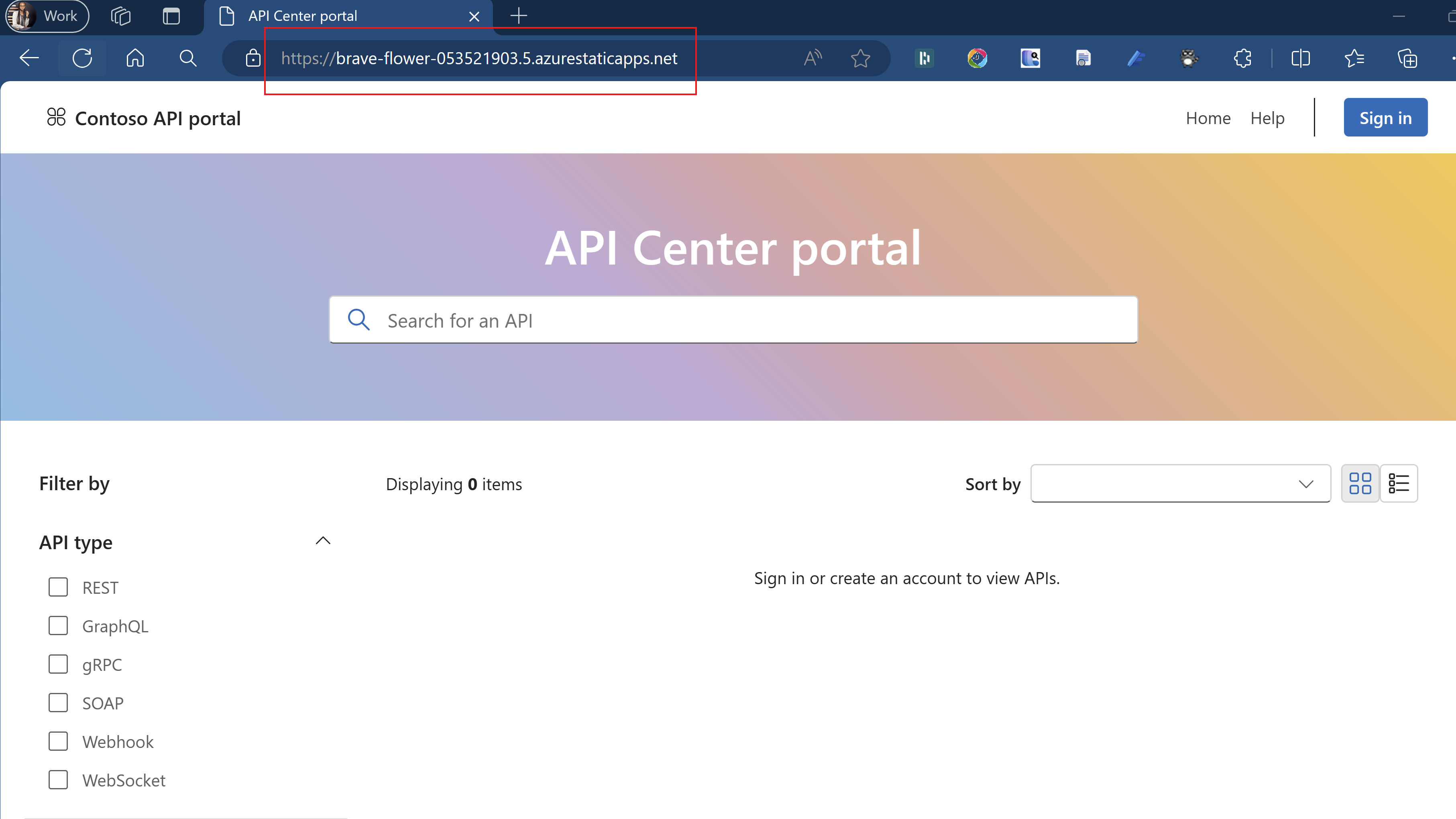
Configuration du contrôle d’accès en fonction du rôle
Les administrateurs ont le contrôle total de l’attribution d’autorisations pour accéder aux API et ressources au sein du Centre d’API de votre organisation avec contrôle d’accès en fonction du rôle.
Remarque
Par défaut, les administrateurs du Centre d’API n’ont pas accès aux API dans le portail du Centre d’API. Assurez-vous d’attribuer le rôle Azure API Center Data Reader à vous-même et aux autres administrateurs.
Pour accéder aux API de votre Centre d’API, les utilisateurs doivent se connecter au portail et disposer des autorisations nécessaires, étendues à votre Centre d’API. Pour activer la connexion, attribuez le rôle Lecteur de données du Centre d’API Azure aux utilisateurs ou groupes de votre organisation, en suivant les étapes fournies ici.